At spore Kontaktformularer korrekt er afgørende, når det handler om at analysere brugerinteraktioner på din hjemmeside. I denne vejledning viser jeg dig, hvordan du kan opsætte effektiv sporing for kontaktformular-pluginet "Contact Form 7" i WordPress. Du vil modtage trin-for-trin instruktioner for at sikre, at ingen vigtige data går tabt. Især i en tid, hvor præcise dataanalyser kan afgøre succesen eller fiaskoen ved dine online-interaktioner, er det vigtigt at tage de rigtige skridt.
Vigtigste erkendelser
- Kontaktformularsporing giver dig mulighed for at analysere brugerinteraktioner.
- Vejledningen fokuserer på WordPress-pluginet "Contact Form 7".
- En korrekt opsat sporing kan markant forbedre kvaliteten af dine dataanalyser.
Trin-for-trin vejledning
Først skal du sikre dig, at du har installeret pluginet "Contact Form 7" og har opsat dit kontaktformular. Når du har gjort dette, går vi ind på bagsiden af din WordPress-hjemmeside.
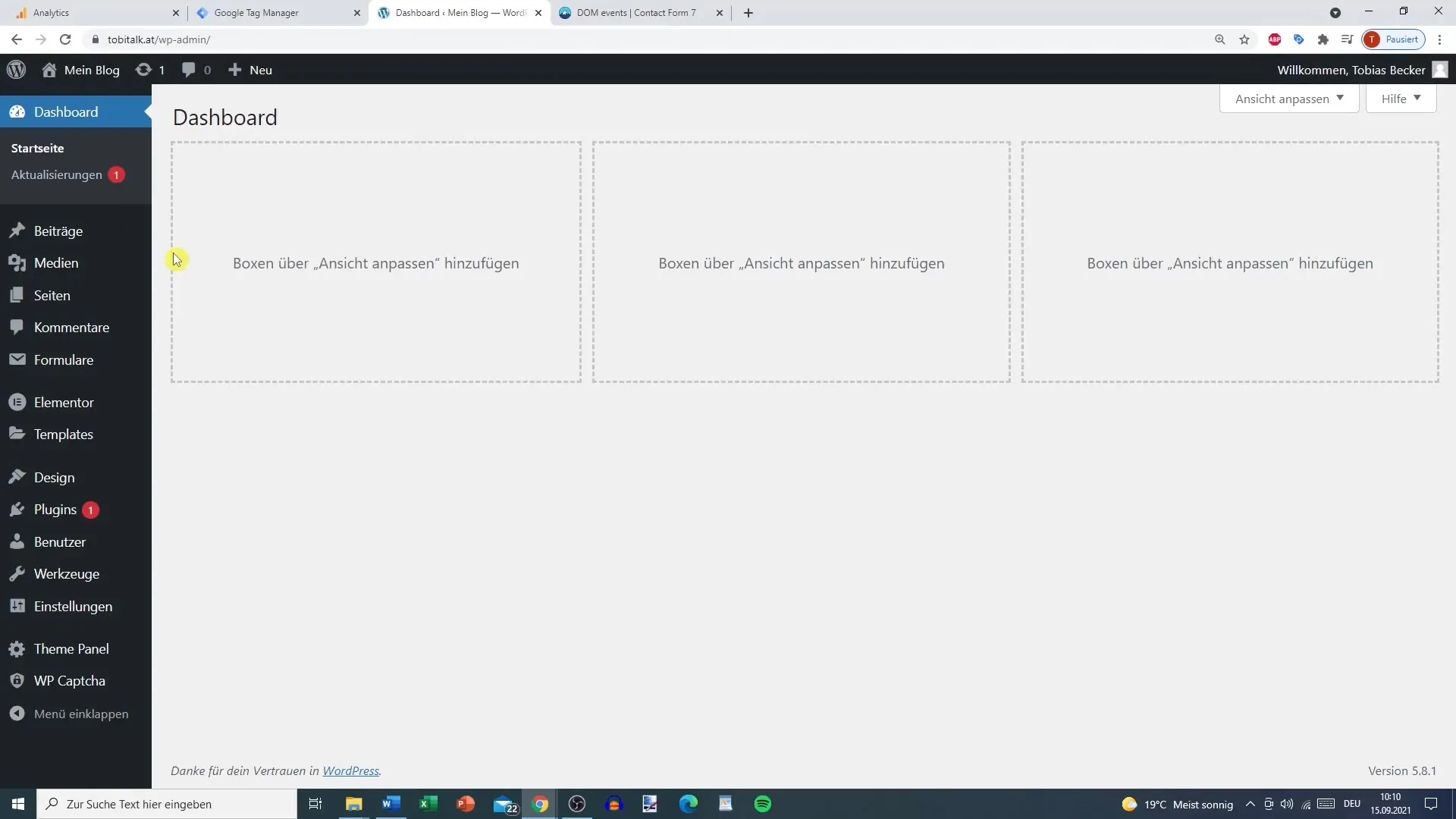
Derefter går du til siden med dit kontaktformular. Her kan du se shortcode for din formular, som vi snart får brug for. Hold shortcode klar.
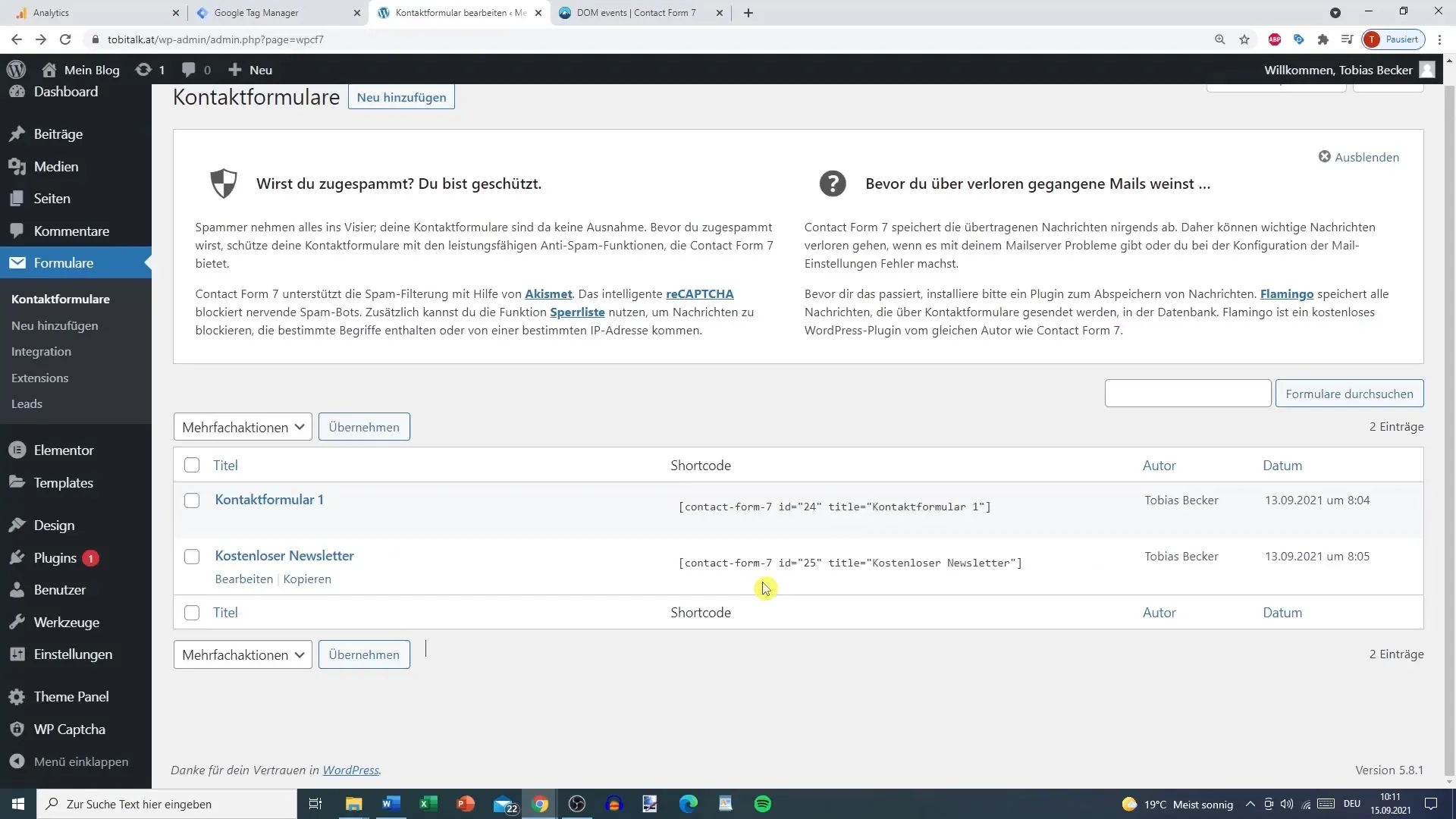
Nu åbner du Google Tag Manager og forbereder sporingen. Du kan oprette en ny tag og sikre dig, at du fjerner alle unødvendige tags på forhånd. Klik på "Ny" og vælg "Tag-konfiguration".
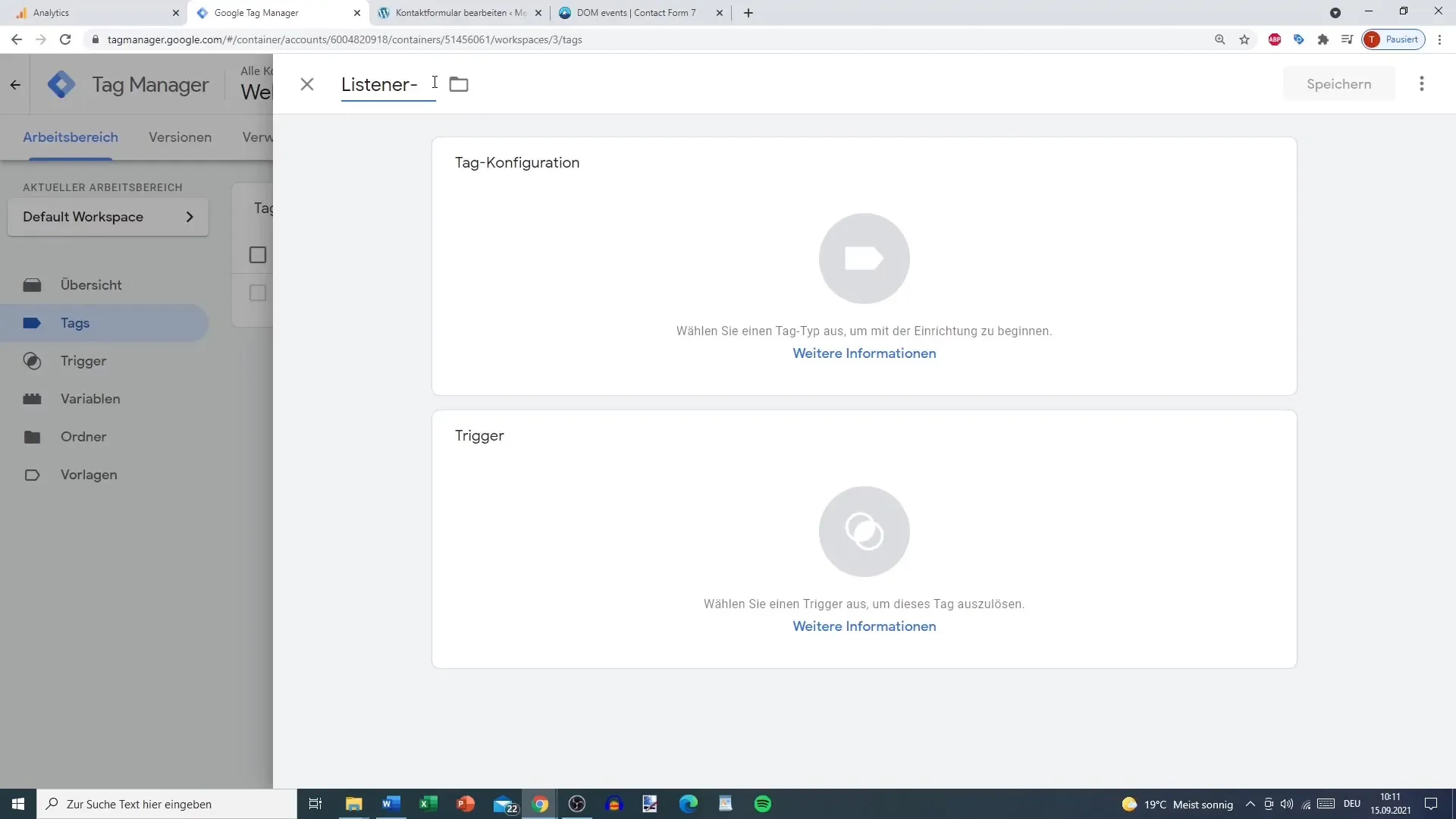
Nu opretter du en lytter-tag, der sporer, om der er en kontaktformular på din side. Vælg muligheden "Brugerdefineret HTML" og indsæt den forberedte kode. Den nødvendige kode viser begivenheder som "submit", "fail" og "send".
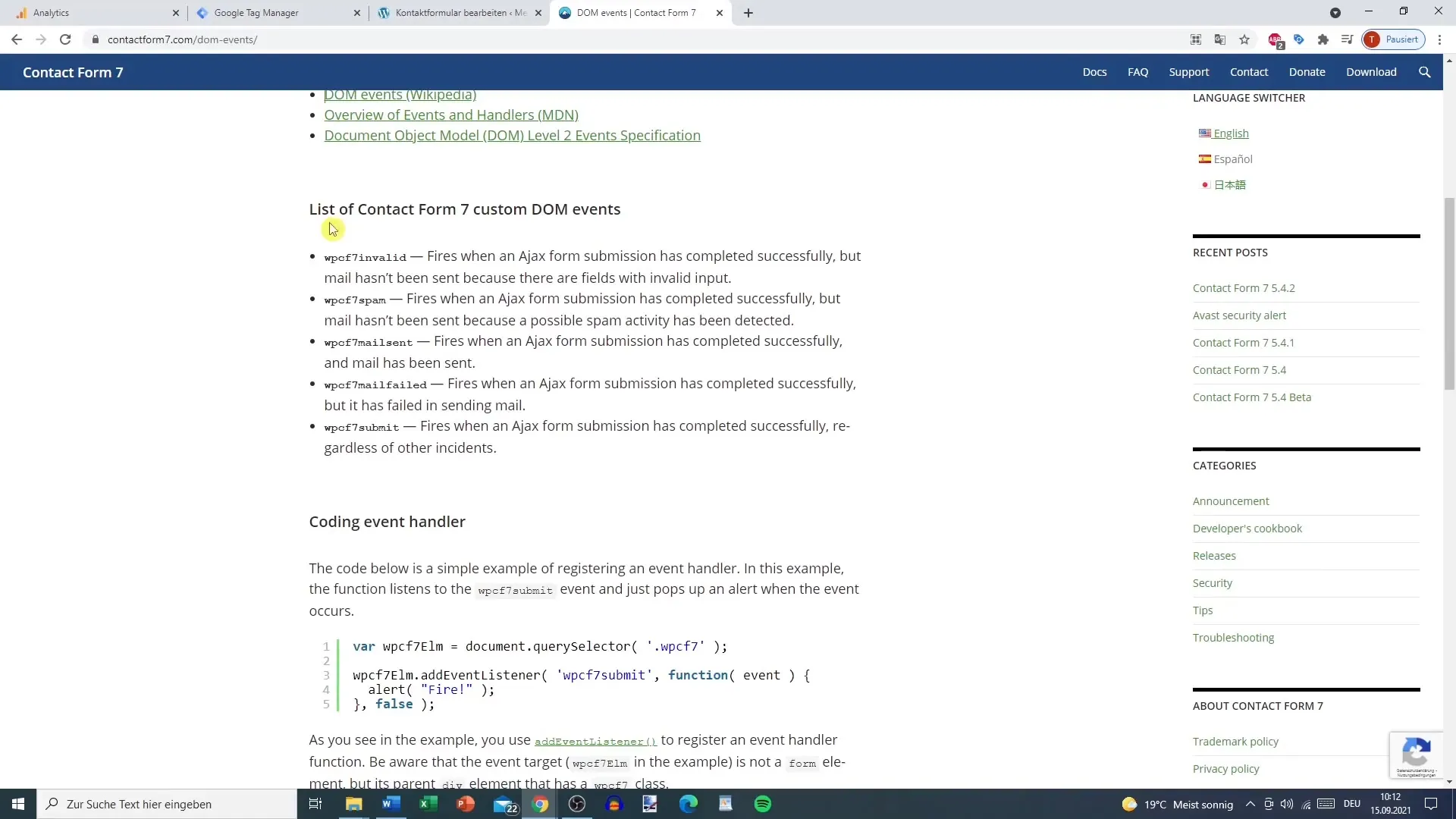
Vær opmærksom på formateringen, når du kopierer koden. Når du har indsat koden, gem taggen. For at sikre, at denne tag fungerer på alle sider, vælg "Alle sider" som udløser.
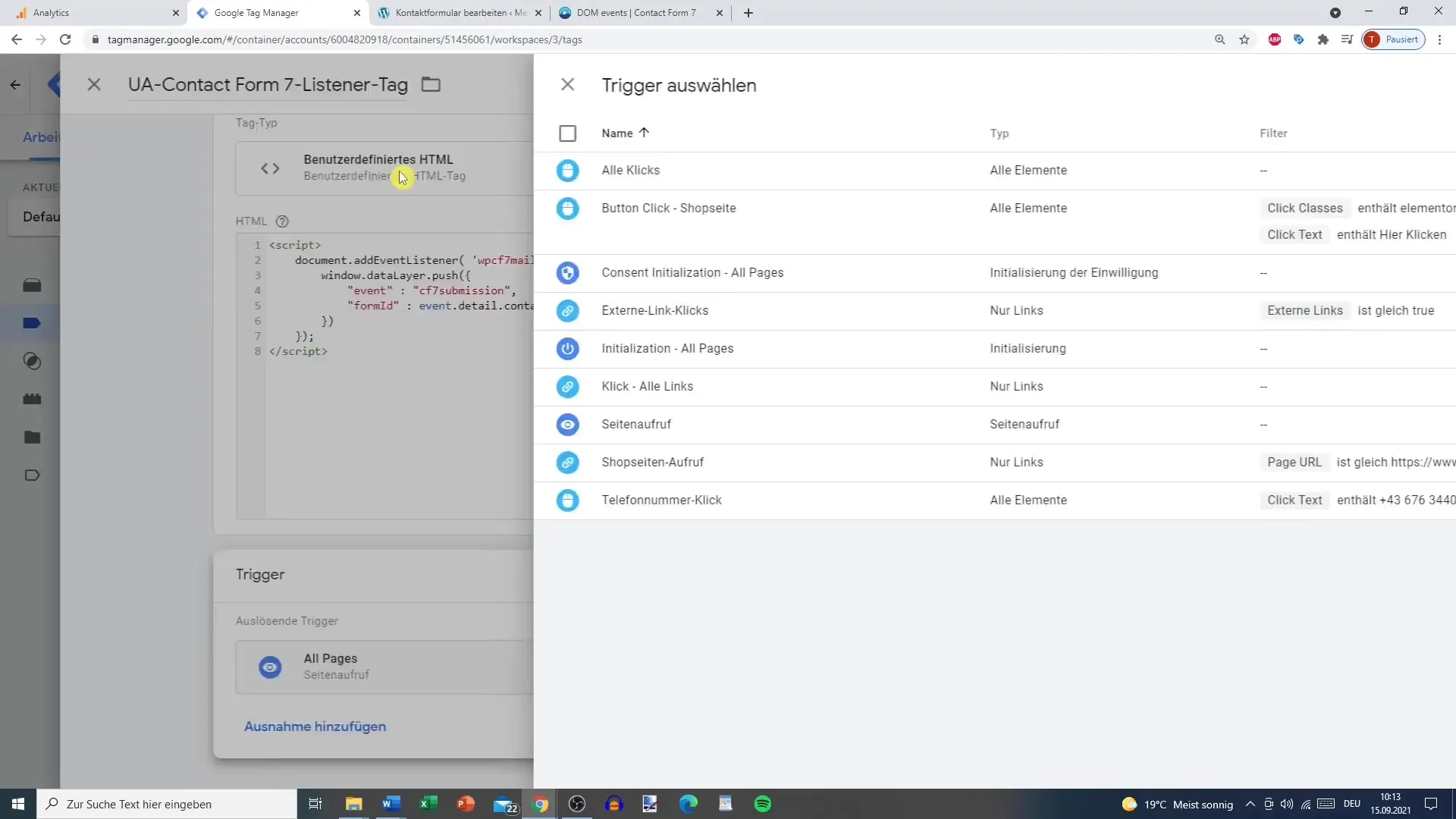
Nu er det tid til at oprette en brugerdefineret variabel. Kald denne variabel f.eks. "Contact Form 7 Form ID". Denne variabel er vigtig, da vi skal bruge den senere.
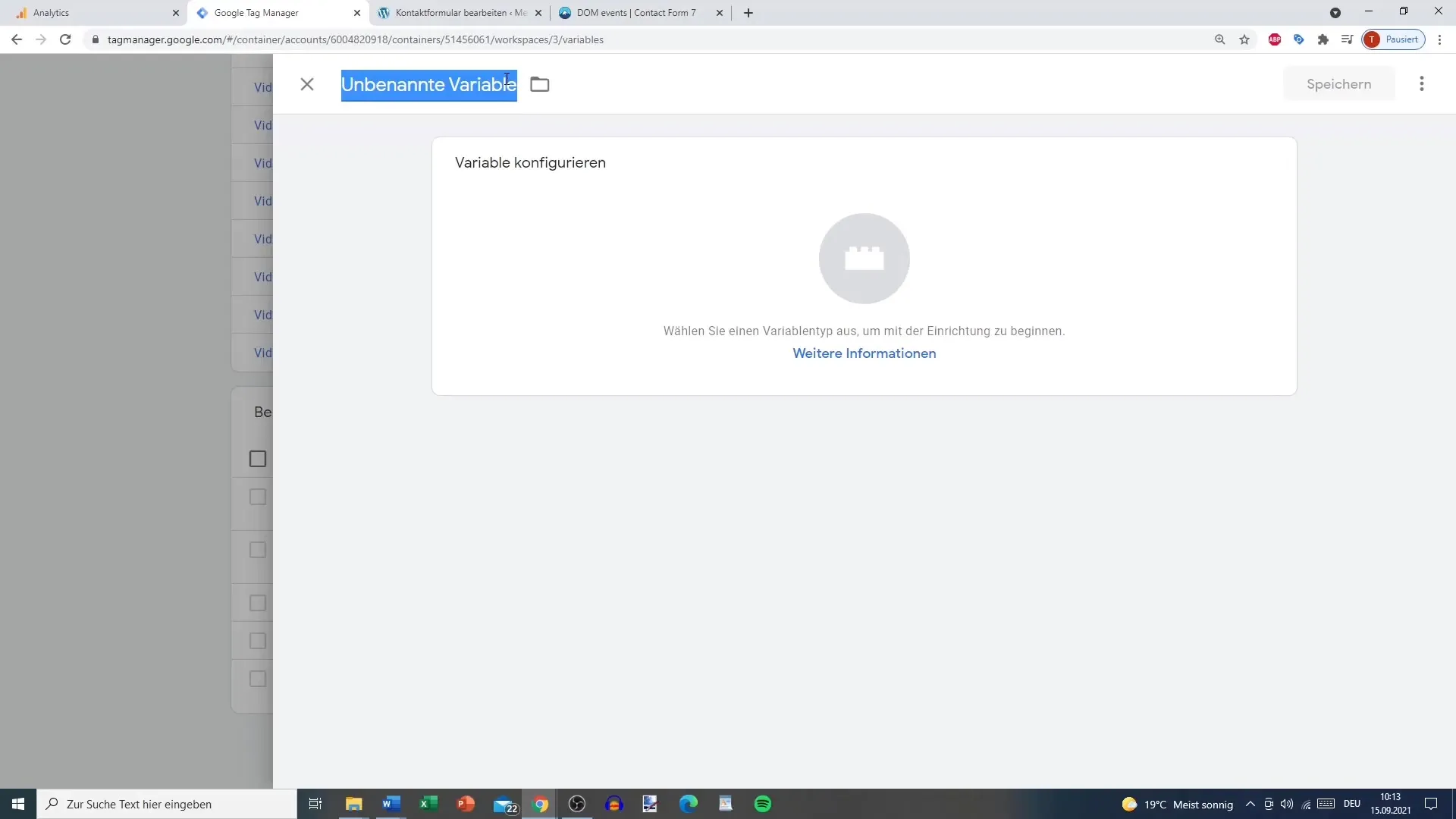
Konfigurer variablen og vælg muligheden for sidevariabler. Navngiv den "Form ID". Dette vil hjælpe dig med at organisere dine data bedre. Indsæt den specifikke kode for formular-ID'en.
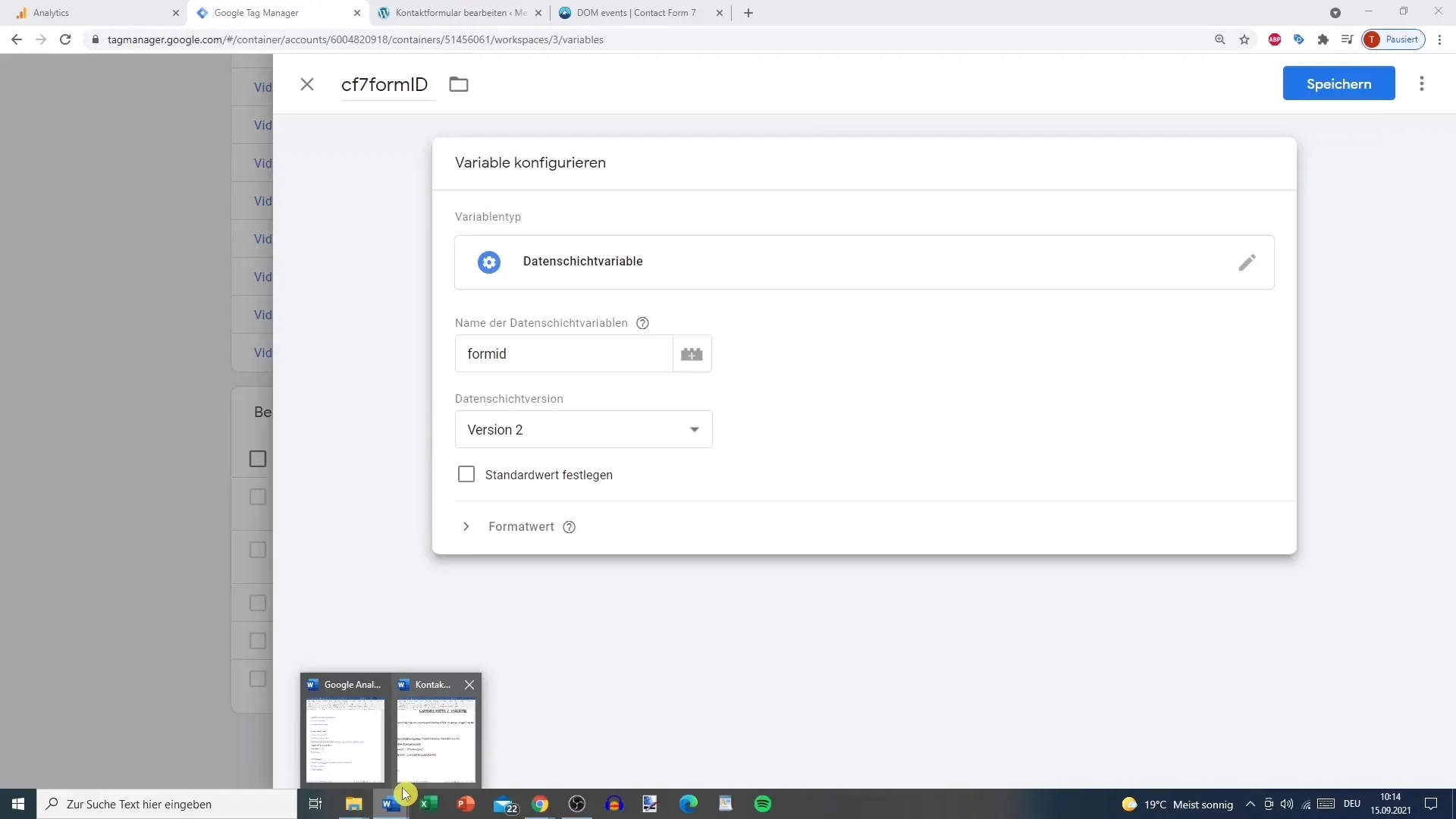
Næste skridt er at oprette en udløser for indsendelser. Kald denne udløser f.eks. "Contact Form 7 Submission". Dette er en brugerdefineret begivenhed.
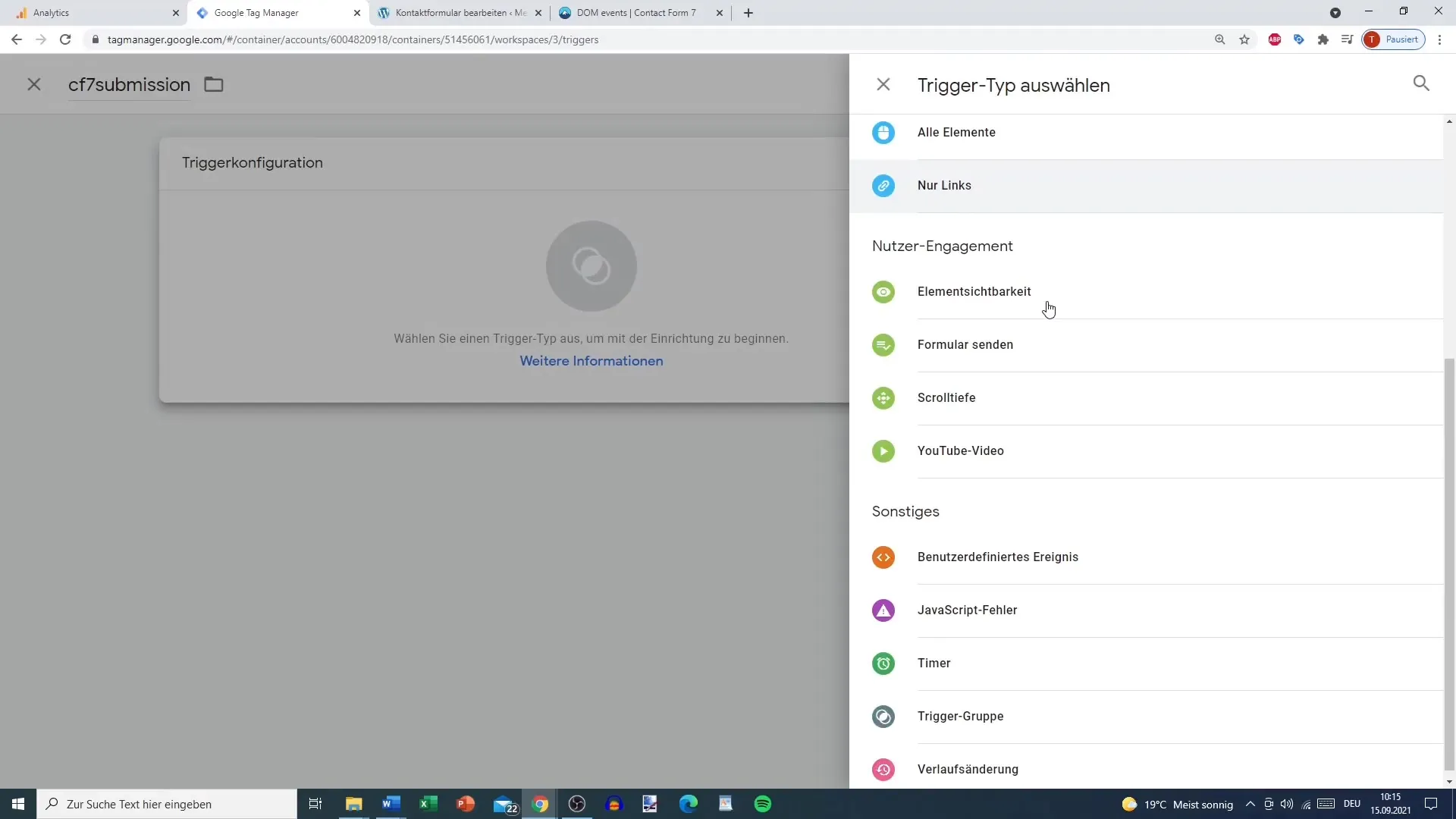
For at oprette begivenhedsnavnet, kopier det specifikke navn "contact form 7 submission" til dit udløserfelt. Sørg for, at variablen for formular-ID er valgt, og angiv, at udløseren kun skal aktiveres, hvis ID'en kun indeholder bestemte tal.
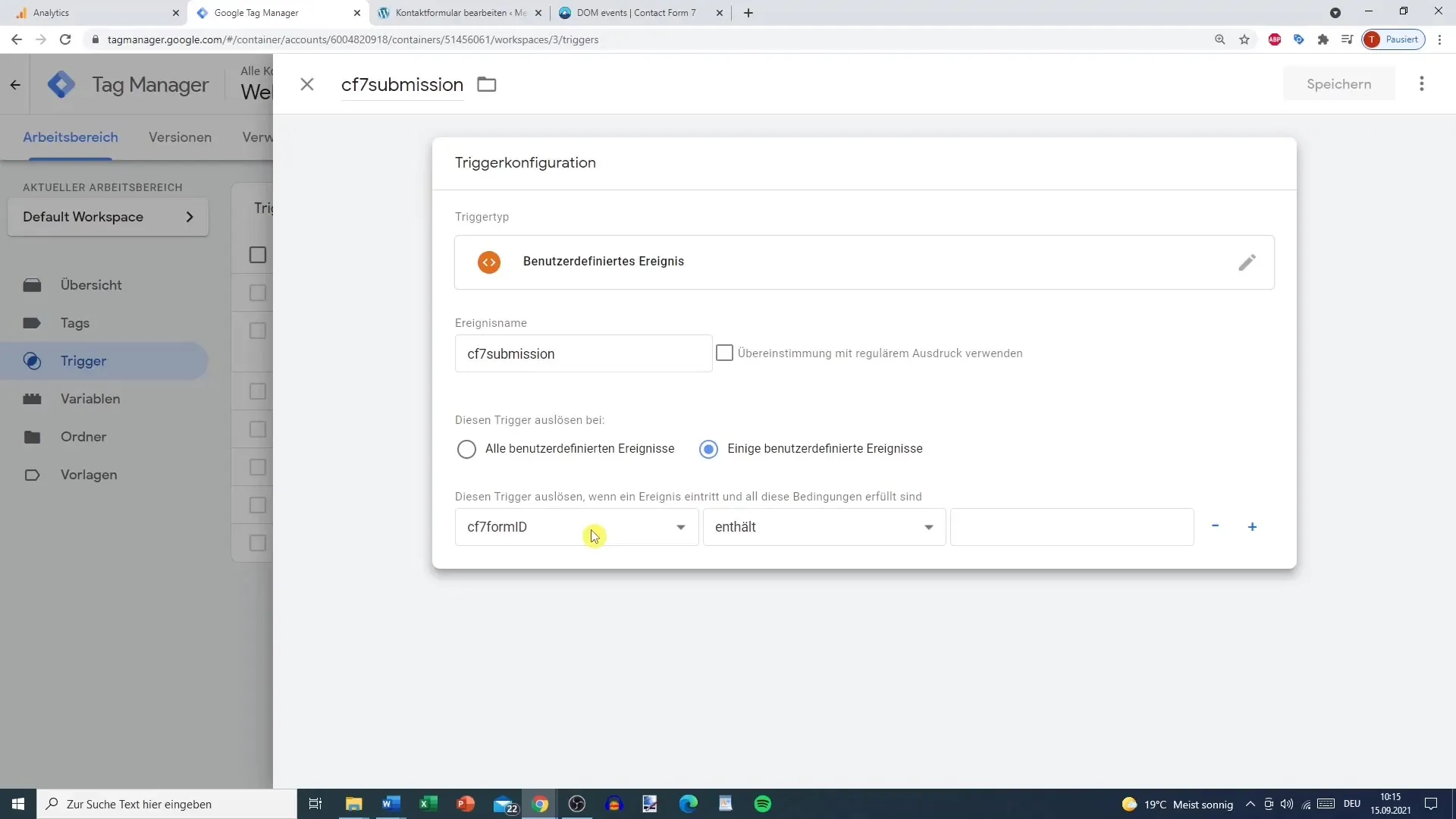
Nu skal du oprette en tag for begivenheder. Vælg "Universal Analytics" og konfigurer denne tag til begivenheder. Angiv kategorien "Form", handlingen "Klik" og for label "Succes". Tilslut denne tag til Google Analytics og vælg udløseren, du har oprettet for formularindsendelse.
Når alt er konfigureret, skal du gemme din tag. Nu kan du ved hjælp af forhåndsvisningsfunktionen kontrollere, om alt fungerer. Når du åbner forhåndsvisningsvisningen og går til dit kontaktformular, kan du se, at sporingen er aktiv.
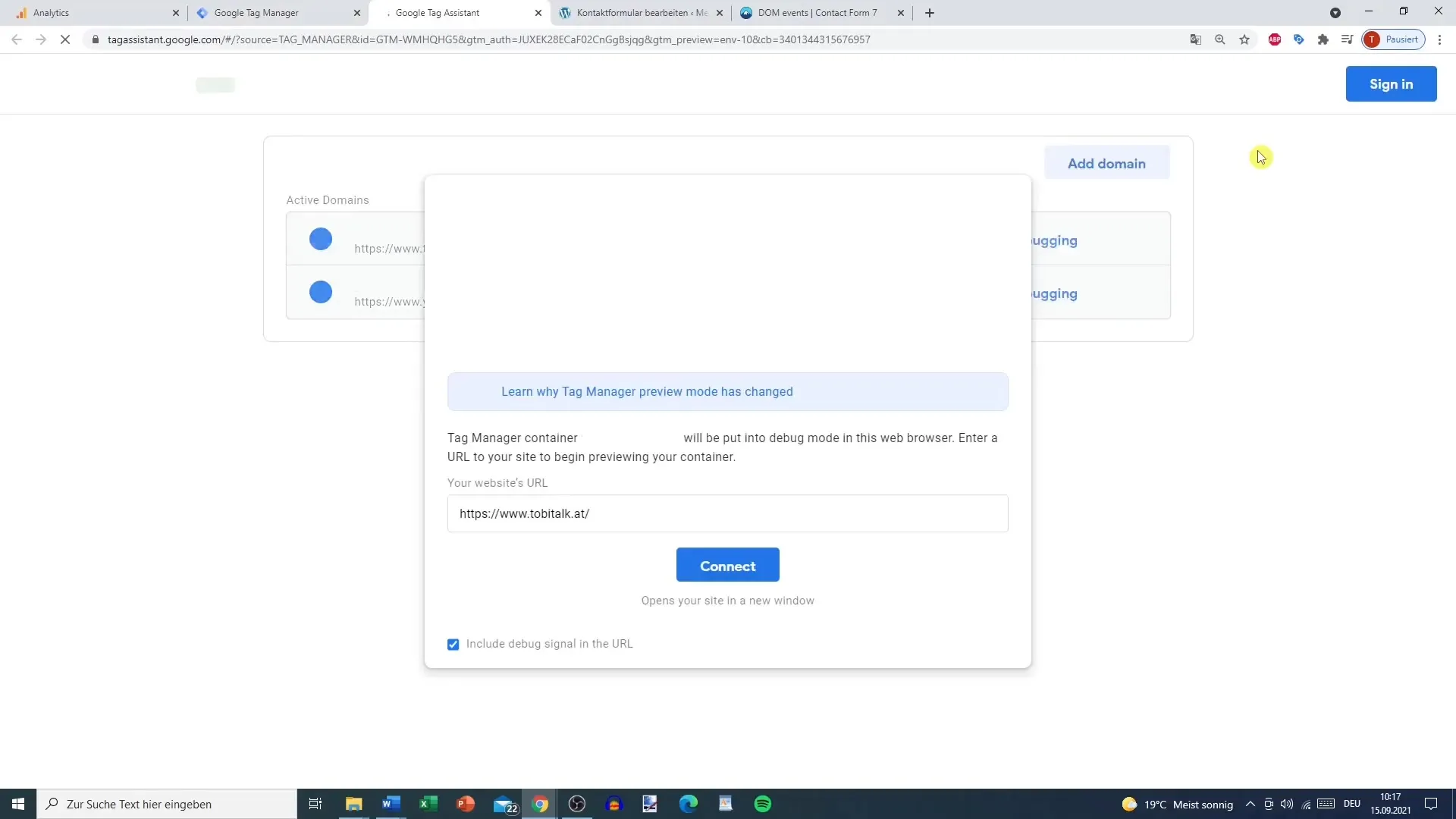
Prøv nu at udføre en test ved at udfylde og sende kontaktformularen. Du bør se en bekræftelse om, at beskeden er sendt. Samtidig bør dit tag vises i Google Analytics under Realtidsrapporterne.
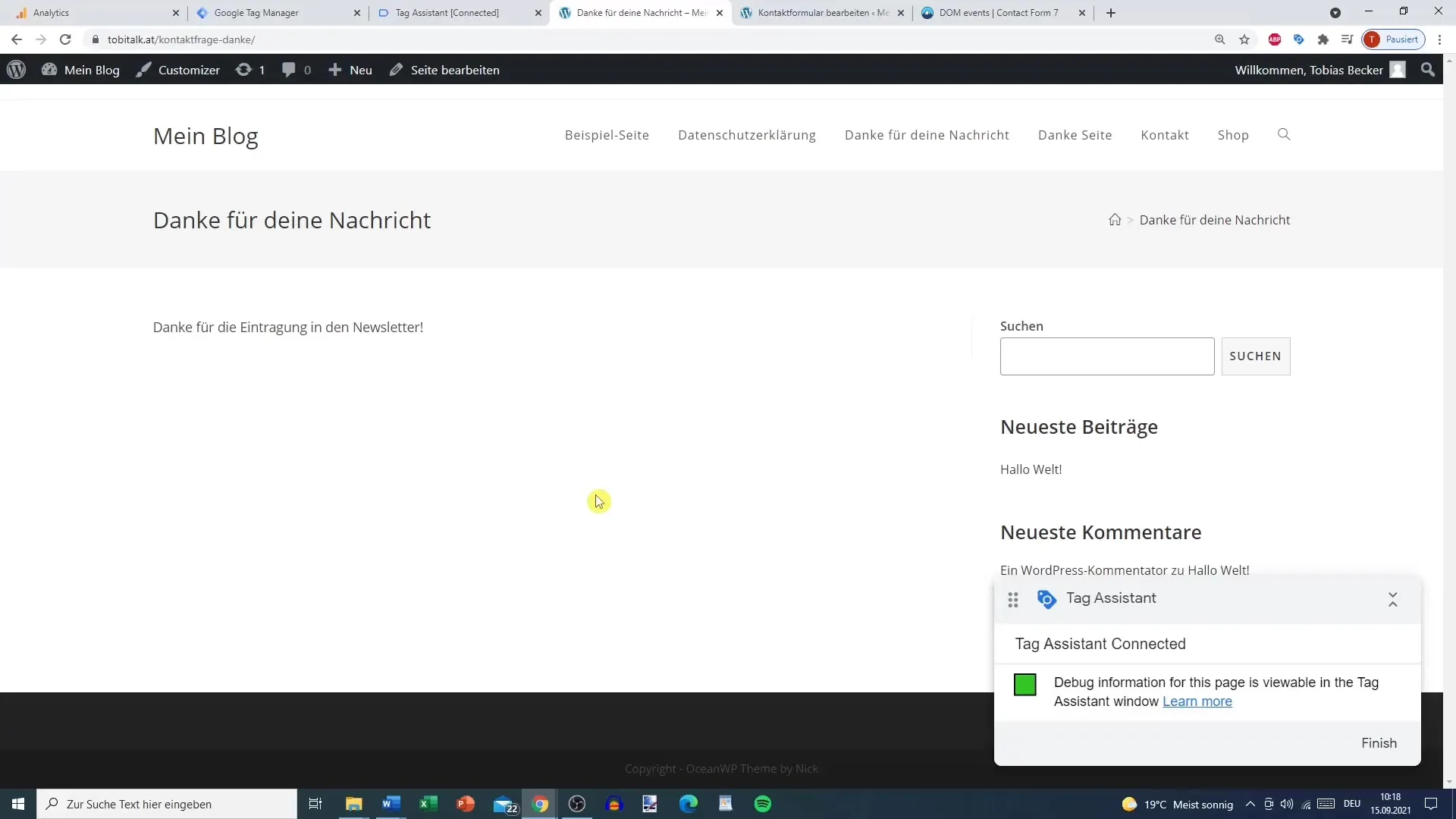
Når du kigger i Realtidsrapporten i Google Analytics, vil du se, at din begivenhed "submission" er blevet registreret med succes. På den måde har du nu effektiv tracking for din kontaktformular.
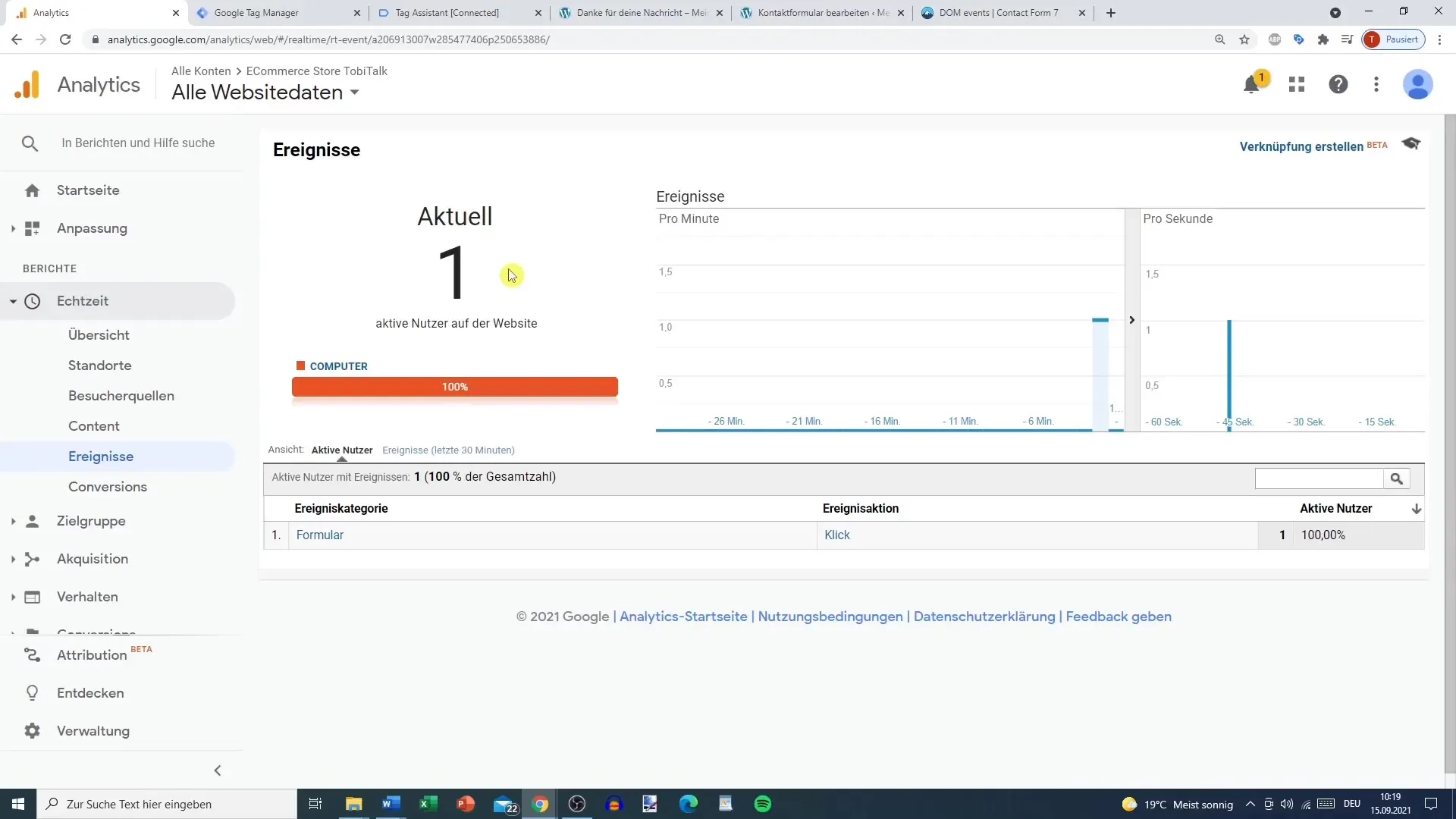
Opsamling
De detaljerede trin viser dig, hvordan du kan opsætte tracking for din kontaktformular med Google Tag Manager og Google Analytics. Det er vigtigt at udføre denne opsætning omhyggeligt for at indsamle værdifulde data, der hjælper dig med at forstå interaktionerne på din hjemmeside bedre.
Ofte stillede spørgsmål
Hvordan kan jeg kontrollere, om trackingen virker?Du kan bruge forhåndsvisningsfunktionen i Google Tag Manager og derefter kontrollere i Realtidsrapporten i Google Analytics, om dit tag er blevet udløst.
Hvad gør jeg, hvis jeg bruger en anden kontaktformular-plugin?Principperne forbliver de samme, men kodimplementeringen kan variere. Sørg for at bruge de specifikke begivenheder og ID'er i dit plugin.
Hvor lang tid tager det, før jeg kan se dataene i Google Analytics?Normalt bør begivenheden være synlig i Realtidsrapporten med det samme, efter at den er udløst.
Hvilke fordele giver mig tracking af kontaktformularer?Det hjælper dig med at analysere brugerinteraktioner og identificere forbedringspotentiale til din hjemmeside.


